
Пару раз мені було потрібно вимкнути комп'ютер по таймеру. Наприклад, щоб комп'ютер не працював вночі (якщо заснув під час фільму), або після закачування і архівації великих файлів, після установки важких ігор. Щоб не ставити собі будильник, цю справу можна довірити автоматиці. Таймер на вимикання комп'ютера встановлюється за допомогою вбудованих функцій Windows або через спеціальні програми.
Команда для запуску таймера
Найшвидший спосіб, який не вимагає скачування додаткових програм. Працює на будь-якої версії Windows (7, 8, 10). На Windows XP максимальне обмеження за таймером - 10 хвилин.
У Windows є спеціальна програма для виключення комп'ютера - shutdown.exe. Вона знаходиться в папці windows \ system32.
- Відкрийте вікно «Виконати» за допомогою комбінації клавіш Win + R (кнопка Win - з іконкою Windows поряд з пропуском).
- У вікні виконання введіть команду: shutdown -s -t 600. Замість 600 введіть час таймера в секундах.
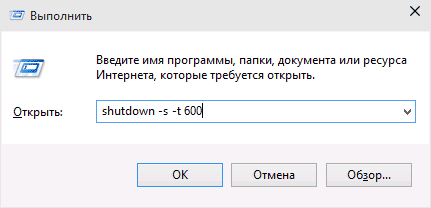
Ярлик з таймером
Щоб кожного разу не вводити команди з першого способу, створіть ярлик на старт таймера.
- Натисніть правою кнопкою миші на робочому столі (або в будь-якій папці) - «Створити» - «Ярлик».
- Через кнопку «Огляд» вкажіть шлях до файлу C: \ Windows \ System32 \ shutdown.exe і через пробіл додайте параметри запуску (як в першому способі). Наприклад для виключення через 10 хвилин з примусовим закриттям всіх програм: C: \ Windows \ System32 \ shutdown.exe -s -t -f 600.
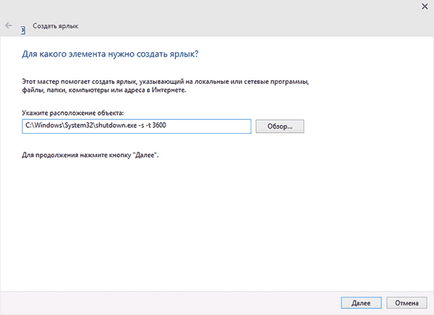
Створення bat-файлу
Ще один спосіб запуску програми shutdown - створити bat-файл. Тут же з'являється зручна функція: можна кожен раз вводити різний час таймера для виключення ПК.
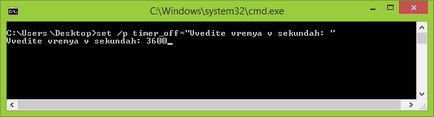
Відкрийте Блокнот в Windows і вставте наступний код:
echo off
cls
set / p timer_off = "Vremya taymera (sec):"
shutdown -s -t -f% timer_off%
При збереженні файлу виберіть тип файлу - всі файли і ім'я файлу - timer.bat.
Збережіть цей батник на робочий стіл.
Вимкнення через планувальник Windows
Цей спосіб зручний тим, що можна вказати конкретну дату і час вимикання.
- Натисніть Win + R.
- Введіть команду: taskschd.msc і натисніть «ОК».
- У планувальнику завдань справа буде список дій. Натисніть «Створити просту задачу».
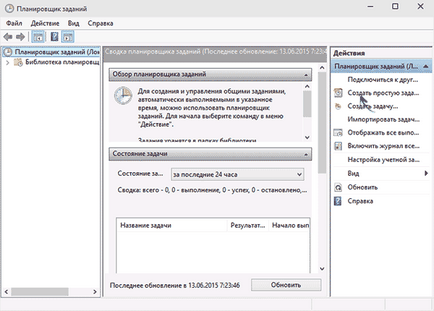
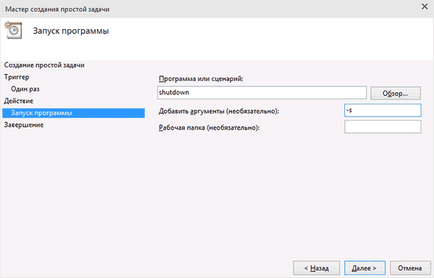
Таймер в налаштуваннях програм
У багатьох програмах, які передбачають тривале використання, вбудований таймер на вимикання комп'ютера. Подивіться його в налаштуваннях. ПК можна налаштувати таким чином на вимикання після скачування фільму або після розархівації.
Серед популярних програм функція таймера є в uTorrent, AIMP, WinRAR.
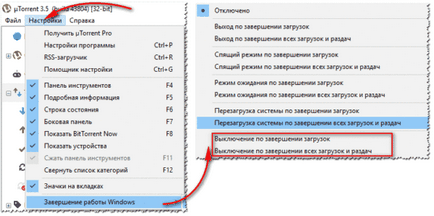
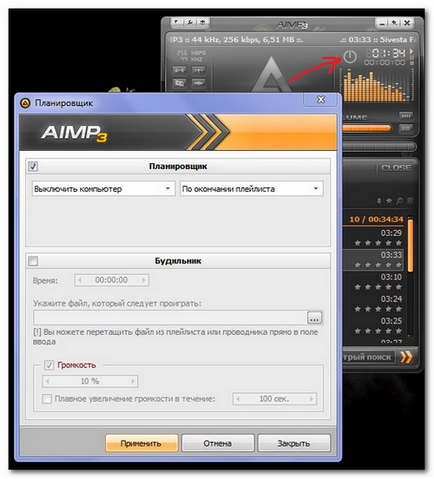
Програми для виключення комп'ютера
Wise Auto Shutdown
Проста програма зі зрозумілим інтерфейсом. Вміє вимикати, перезавантажувати, відправляти комп'ютер в сон, виходити з системи. Гнучкі настройки: по таймеру, в зазначений час, за планувальником, при довгому простої.
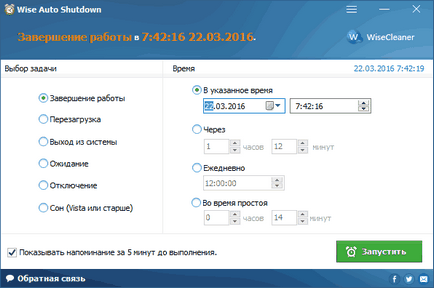
Інструкцій по запуску не потрібно, все видно на скріншоті, ви розберетеся. Єдине - зо два не дуже зрозумілих функції: відключення і очікування. Відключення нічим не відрізняється від завершення роботи. А очікування - це режим гібернації.
За замовчуванням при запуску встановлена галочка з нагадуванням за 5 хвилин до вимкнення. Якщо ви будете працювати в цей час, в нагадуванні можна відкласти вимикання.
Airytec Switch Off
У Switch Off є повна і портативна версія, тому її можна поставити навіть на флешку, диск або в хмару. Розмір повної версії всього 250 кб, для роботи не потрібно додаткових бібліотек.
Подія на вимикання налаштовується по зворотному звіту, щодня, по тижневому розкладу, одноразово, при бездіяльності процесора, при запуску або вході в систему. Крім стандартних функцій виключення і перезавантаження, програма вміє розривати VPN або модемне з'єднання. Просунуті користувачі можуть писати свої скрипти на вимикання.
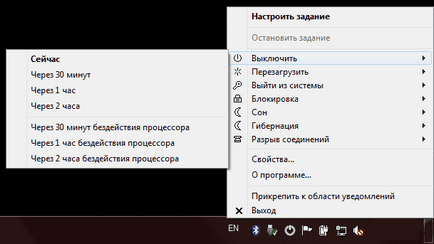
Розробники піклуються про збереження навколишнього середовища і зробили калькулятор енергозбереження. Він вважає заощаджений час простою комп'ютера і дозволяє поділитися результатом в Facebook.
таймер виключення
Ще одна простенька, але робить свої завдання програма. Вона так і називається - Таймер виключення. Вміє вимикати комп'ютер по таймеру, в зазначений час, за бездіяльності користувача або процесора. Також вміє робити перезавантаження, виходити з системи і завершувати зазначені програми.

Крім потрібної нам функції виключення комп'ютера, в програму вбудований щоденник і планувальник завдань, інтеграція з Winamp. Багато налаштувань, описувати все немає сенсу, простіше один раз побачити. Головне, основні функції працюють добре. Будьте уважні: щоб програма не закривати і не скидала таймер, в настройках поставте галочку для згортання в трей при закритті.
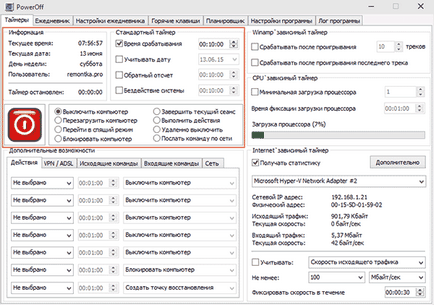
Підведемо підсумок. Для разового виключення комп'ютера простіше використовувати стандартні методи Windows. При установці безкоштовних програм з інтернету уважно перевіряйте їх на віруси. Для обмеження доступу до комп'ютера під час відсутності або за таймером, подивіться в сторону функції батьківського контролю.